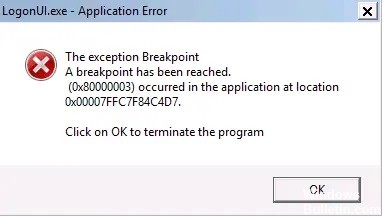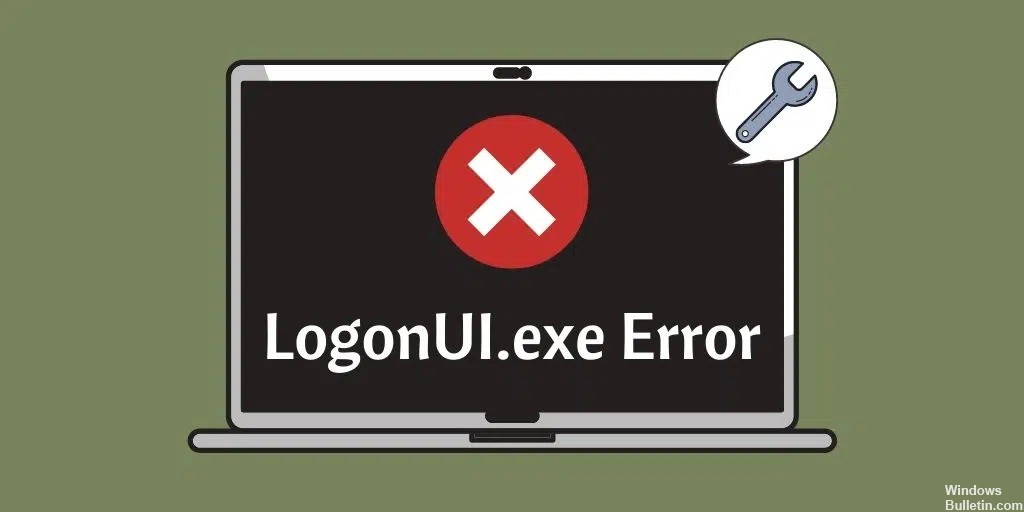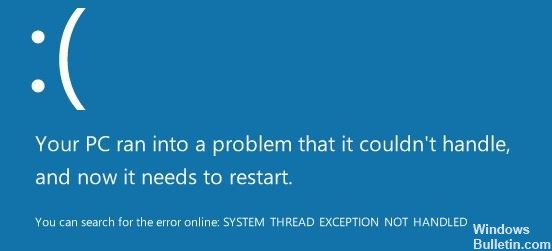Niebieski ekran błędów śmierci może powodować wiele problemów w systemie Windows 10 i niestety tego typu błędy mogą czasami być trudne do naprawienia.
Ponieważ te problemy mogą być problematyczne, dzisiaj pokażemy, jak naprawić niebieski ekran problemu śmierci za pomocą kodu zatrzymania PNP_DETECTED_FATAL_ERROR.
PNP_DETECTED_FATAL_ERROR to problem z niebieskim ekranem, który może powodować wiele problemów na komputerze. Ten problem może być dość irytujący, ponieważ powoduje nagłe ponowne uruchomienie komputera.
Co powoduje PNP_DETECTED_FATAL_ERROR?

- Wirusy komputerowe lub złośliwe oprogramowanie mogą uszkodzić pliki systemu Windows.
- Nieaktualne sterowniki systemowe mogą również powodować niebieski ekran błędów śmierci.
- Uszkodzone lub uszkodzone pliki systemowe Windows.
- Z powodu problemów ze sprzętem lub oprogramowaniem
- Z powodu przestarzałego systemu operacyjnego Windows
Jak rozwiązać PNP_DETECTED_FATAL_ERROR?

Zaktualizuj sterowniki
- Naciśnij klawisz Windows + R, aby uruchomić aplikację Uruchom.
- Wpisz devmgmt.MSC w polu tekstowym i naciśnij klawisz Enter, aby otworzyć Menedżera urządzeń.
- W Menedżerze urządzeń przejdź do żądanego urządzenia i rozwiń menu.
- Kliknij prawym przyciskiem myszy sterownik i wybierz Aktualizuj sterownik.
- Ponieważ mamy do czynienia z błędem PNP_DETECTED_FATAL_ERROR, najlepiej zaktualizować sterowniki do urządzeń takich jak klawiatury, myszy, zestawy słuchawkowe itp.
- W oknie, które zostanie otwarte, kliknij Automatycznie sprawdzaj aktualizacje oprogramowania sterownika.
- System Windows automatycznie pobierze i zainstaluje najnowsze sterowniki.
- Zrestartuj swój komputer.
Zresetuj ustawienia sterownika
- Naciśnij Windows + R, wpisz devmgmt.MSC w polu tekstowym i naciśnij Enter.
- W oknie Menedżera urządzeń znajdź żądane urządzenie i rozwiń menu.
- Kliknij prawym przyciskiem myszy żądany sterownik i wybierz Właściwości.
- Na karcie Sterownik kliknij Zresetuj sterownik.
- Uruchom ponownie komputer po zainstalowaniu sterownika.
Użyj DISM, aby wyszukać uszkodzone pliki systemowe
- Wpisz cmd w pasku wyszukiwania menu Start i kliknij prawym przyciskiem myszy Wiersz polecenia -> Uruchom jako administrator w wynikach wyszukiwania.
- W konsoli wiersza polecenia wpisz DISM /Online /Cleanup-image /Scanhealth i naciśnij klawisz Enter.
- Poczekaj na zakończenie procesu, a następnie wpisz DISM /Online /Cleanup-image /Restorehealth i naciśnij Enter.
- System Windows naprawi wszelkie problemy z obrazem systemu.
Używanie SFC do znajdowania uszkodzonych plików systemowych
- Wpisz cmd w polu wyszukiwania menu Start i kliknij prawym przyciskiem myszy Wiersz polecenia -> Uruchom jako administrator w wynikach wyszukiwania.
- W konsoli wpisz sfc / scannow i naciśnij Enter.
- Poczekaj na zakończenie procesu i zamknij wiersz polecenia.
- Uruchom ponownie komputer.
Rozpocznij przywracanie systemu
- W polu wyszukiwania menu Start wpisz Przywracanie systemu.
- W wynikach wyszukiwania kliknij Utwórz punkt przywracania systemu.
- W następnym oknie kliknij Utwórz. Jeśli opcja jest wyszarzona, kliknij partycję dysku twardego w obszarze Ochrona
- Opcje -> Konfiguruj -> Włącz ochronę systemu. Kliknij OK.
- Wprowadź nazwę punktu przywracania i kliknij OK.
=&0=&